RetroArch là chương trình kết hợp tất cả các chương trình giả lập của các hệ máy chơi game cũ thành một: Super Nintendo,ướngdẫnsửdụlịch giao hữu việt nam Nintendo, Genesis, và một số máy chơi game cũ khác. RetroArche hỗ trợ đa nền, chạy được trên máy PC, Mac, Linux, thậm chí là cả trên các thiết bị điện thoại di động như Android và iOS, ngoài ra còn hỗ trợ tay điều khiển gamepad và thư viện quản lí các trò chơi. Có một điều là ứng dụng RetroArch tương đối khó sử dụng và thiết lập do số lượng tính năng hỗ trợ và tùy chỉnh quá nhiều như: hỗ trợ shader, overlays, khung hình tối đa. Nhưng bù lại, RetroArch vẫn được cập nhật liên tục, nếu biết tận dụng được những tính năng của ứng dụng này thì sẽ cho bạn một trải nghiệm hoàn toàn giống với những hệ máy cũ.
TÍnh năng chính của RetroArch:
- Hỗ trợ hầu hết các gamepad USB, và tùy chọn nút bấm.
- Lưu và Mở lại một cảnh (Save/Load State) trong khi chơi game.
- Tua lại một đoạn với thời gian thực trong quá trình chơi.
- Tủy chỉnh các hiệu ứng hình ảnh của game và hệ máy, như hiệu ứng màn hình CRT, trắng đen, …
- Chơi trực tuyến với bạn bè qua hệ thống Netplay.
Chúng tôi sẽ hướng dẫn các bạn cách cài đặt và thiết lập của RetroArch, cũng như giới thiệu một số tính năng cơ bản.
BƯỚC 1: TẢI RETROARCH VỀ
Truy cập vào website RetroArch: http://buildbot.libretro.com/stable/, chọn hệ điều hành tương ứng, ví dụ: win-x86 (Windows 32bit) hoặc win-x64 (Windows 64bit), đối với máy dùng hệ điều hành iOS, bạn phải cần jailbreak iOS mới có thể cài đặt được RetroArch tại source: buildbot.libretro.com/repo/cydia. Tải file nén về và giải nén là hoàn tất phần cài đặt.
BƯỚC 2: THIẾT LẬP TAY CẦM ĐIỀU KHIỂN (CONTROLLER/GAMEPAD)
Khi mở ứng dụng RetroArch lên, sẽ tự động nhận diện tay điều khiển của bạn. RetroArch hỗ trợ rất nhiều tay điều khiển phổ biến, từ tay cầm Xbox đến PS4, và tự động thiết lập các nút bấm. Nếu tay điều khiển của bạn không được thiết lập các nút, bạn vẫn có thể chỉnh lại bằng phương pháp thủ công:
- Dùng các phím mũi tên lên xuống, kéo xuống mục Settings, nhấn phím X trên bàn phím để chọn (phím Z để quay trở lại).
- Kéo xuống dưới và chọn mục Input.
- Chọn mục User 1 Bind All, RetroArch sẽ hiện lên bảng hướng dẫn và bạn chỉ cần chỉnh nút tương ứng như trong bảng hướng dẫn.
Bạn cũng nên thiết lập nút để quay trở lại màn hình Menu chính của RetroArch khi đang chơi trong game, bằng cách vào Menu Toggle Gamepad Combo, và chọn tổ hợp phím cho bạn.

BƯỚC 3: THIẾT LẬP TÙY CHỈNH HÌNH ẢNH (VIDEO)
Tiếp theo, hãy vào mục Settings > Video để thiết lập một số cấu hình dành cho video, sẽ giúp cho RetroArch hoạt động mượt mà hơn
- Fullscreen mode: ON (trừ khi bạn muốn chạy RetroArch ở chế độ cửa sổ)
- Fullscreen windowed mode: OFF
- Vsync: ON
- Hard GPU Sync: ON (giúp giảm độ trễ khi bấm nút)
- Bilinear filtering: OFF
BƯỚC 4: TẢI VỀ ‘CORE’ GIẢ LẬP
Bước tiếp theo hãy tải về những ‘core’ giả lập có sẵn từ RetroArch
- Từ menu chính, kéo xuống phía dưới và chọn mục Online Updater.
- Chọn mục Core Updater. RetroArch gọi những chương trình giả lập là ‘core’.
- Lúc này sẽ có một danh sách rất nhiều những ‘core’ giả lập, bản thân ứng dụng RetroArch khi tải về sẽ không có sẵn những core này, bạn phải tải về thêm từ menu này để sử dụng. Mỗi core giả lập sẽ hoạt động rất tốt với một số game, bạn có thể thử và lựa chọn cái nào thích hợp với mình.

BƯỚC 5: CẬP NHẬT VÀ TẢI VỀ CÁC CÔNG CỤ ‘TWEAKING’
- Update Core Info Files: cập nhật và sửa lỗi của những core giả lập
- Update Autoconfig Profiles: cập nhật danh sách của các tay điều khiển, nếu tay điều khiển của bạn không được tự động thiết lập nút ở bước trên, bạn có thể thử cập nhật ở đây.
- Update cheats: tải thêm về những đoạn cheat cho các game.
- Update overlays: tải về lớp overlays (hình ảnh được phủ lên màn hình), là phần hiệu ứng thêm vào cho giống với máy chơi game cũ. Ví dụ: bạn có thể tải về Gameboy overlay và màn hình của bạn khi chơi sẽ có hình chiếc máy Gameboy.
- Update Cg Shaders: cập nhật shader (hay còn gọi là bộ lọc) hiệu ứng làm cho hình ảnh khi chơi game giống như đang chơi trên màn hình CRT cũ.

Bước 6: Thiết lập giả lập và ROM
Ở bước này sẽ thiết lập đường dẫn nơi chứa các game (ROM) của bạn
- Vào mục Settings > Directory > File Browser Dir và chọn thư mục gốc nơi chứa các game của bạn
- Quay lại menu chính, chọn Add Content > Scan Directory và chọn thư mục game ROM của bạn.
2 bước này sẽ giúp cho RetroArch tự động kiểm tra thư mục chứa game ROM và thêm vào hệ thống.

Bước 7: Mở game ROM
- Từ menu chính, kéo menu phải đến hệ máy mà bạn muốn chơi.
- Chọn game.
- Chọn giả lập.
- Chọn Start Content để bắt đầu chơi.

Chúc các bạn tận hưởng những giây phút vui vẻ với những tựa game tuổi thơ của mình vào những lúc rãnh rỗi. Đây là phần hướng dẫn những tính năng cơ bản của RetroArch, những tính năng nâng cao khác sẽ được đề cập trong các bài sau.
Noah
顶: 421踩: 24749
Hướng dẫn sử dụng RetroArch
人参与 | 时间:2025-01-24 01:20:43
相关文章
- Nhận định, soi kèo Gil Vicente vs Porto, 03h30 ngày 20/1: Đòi lại ngôi nhì
- Nhận định, soi kèo Midtjylland vs Viborg, 19h00 ngày 29/9: Đứng vững trên đỉnh
- Tranh cãi dữ dội vai Linh 'Tình yêu và tham vọng' của Diễm My
- Tenet: Đạo diễn cho nổ máy bay thật để phục vụ cảnh phim
- Nhận định, soi kèo U20 Genoa vs U20 Bologna, 22h00 ngày 22/1: Bám sát top 6
- Nhận định, soi kèo Aalborg vs Sonderjyske, 19h00 ngày 29/9: Tân binh hụt hơi
- Nhận định, soi kèo Lyngby vs Silkeborg, 21h00 ngày 29/9: Đứt mạch bất bại
- Nhận định, soi kèo Semen Padang vs Persis Solo, 15h30 ngày 29/9: Những người khốn khổ
- Soi kèo góc Celtic vs Young Boys, 3h00 ngày 23/1
- Tenet: Đạo diễn cho nổ máy bay thật để phục vụ cảnh phim





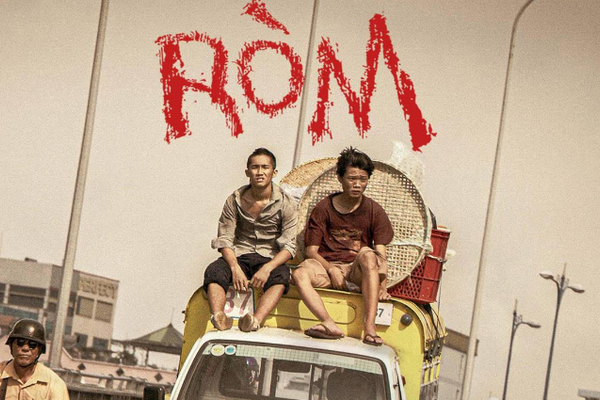
评论专区